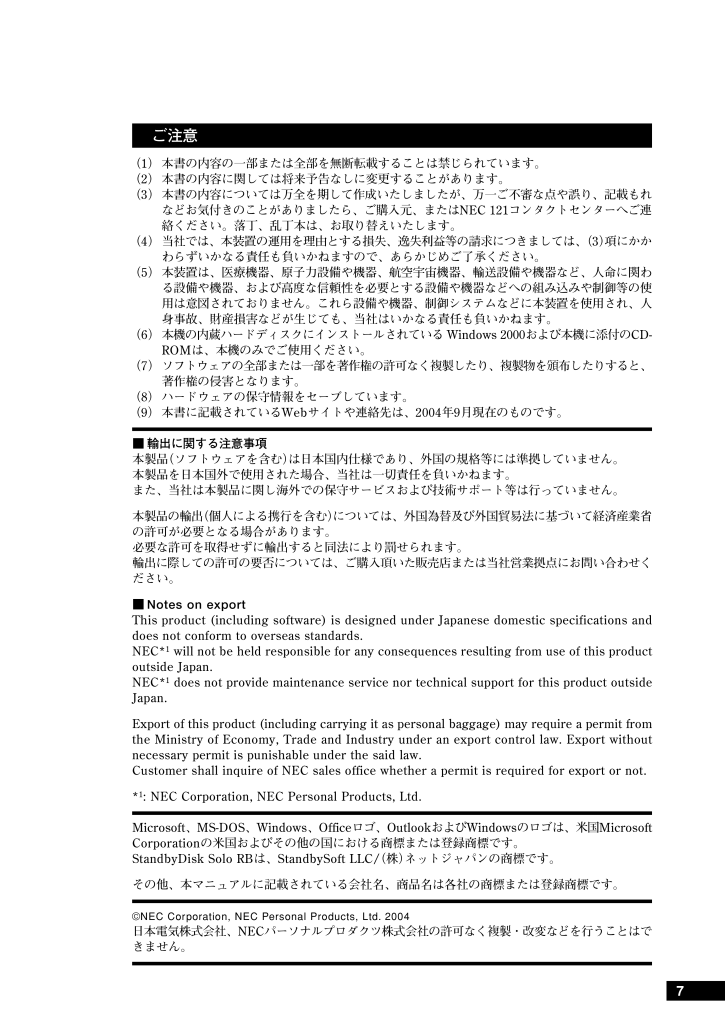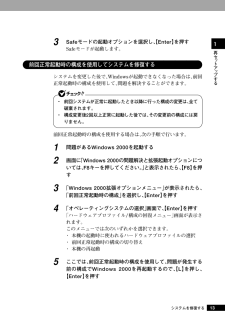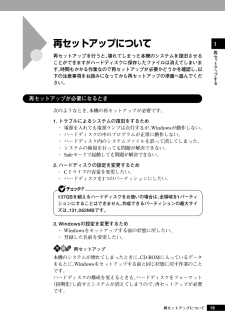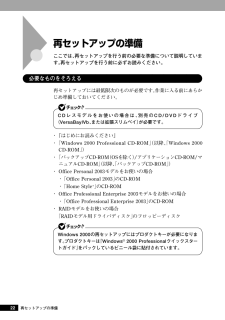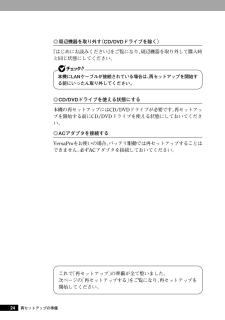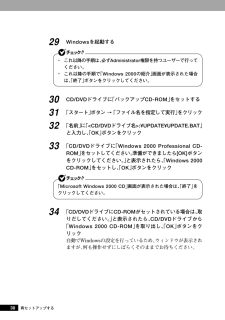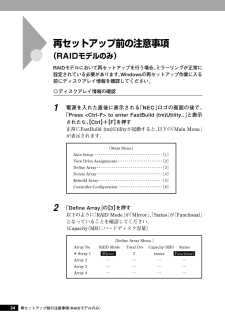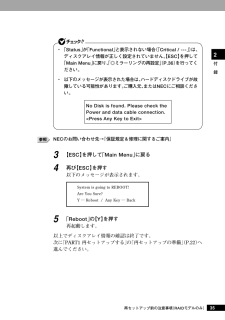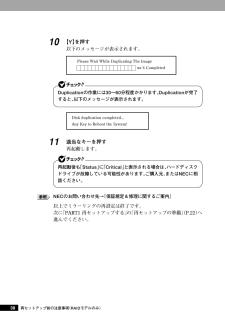2

7ご注意(1)本書の内容の一部または全部を無断転載することは禁じられています。(2)本書の内容に関しては将来予告なしに変更することがあります。(3)本書の内容については万全を期して作成いたしましたが、万一ご不審な点や誤り、記載もれなどお気付きのことがありましたら、ご購入元、またはNEC 121コンタクトセンターへご連絡ください。落丁、乱丁本は、お取り替えいたします。(4)当社では、本装置の運用を理由とする損失、逸失利益等の請求につきましては、 (3)項にかかわらずいかなる責任も負いかねますので、あらかじめご了承ください。(5)本装置は、医療機器、原子力設備や機器、航空宇宙機器、輸送設備や機器など、人命に関わる設備や機器、および高度な信頼性を必要とする設備や機器などへの組み込みや制御等の使用は意図されておりません。これら設備や機器、制御システムなどに本装置を使用され、人身事故、財産損害などが生じても、当社はいかなる責任も負いかねます。(6)本機の内蔵ハードディスクにインストールされている Windows 2000および本機に添付のCD-ROMは、本機のみでご使用ください。(7)ソフトウェアの全部または一部を著作権の許可なく複製したり、複製物を頒布したりすると、著作権の侵害となります。(8)ハードウェアの保守情報をセーブしています。(9)本書に記載されているWebサイトや連絡先は、 2004年9月現在のものです。■ 輸出に関する注意事項本製品(ソフトウェアを含む)は日本国内仕様であり、外国の規格等には準拠していません。本製品を日本国外で使用された場合、当社は一切責任を負いかねます。また、当社は本製品に関し海外での保守サービスおよび技術サポート等は行っていません。本製品の輸出(個人による携行を含む)については、外国為替及び外国貿易法に基づいて経済産業省の許可が必要となる場合があります。必要な許可を取得せずに輸出すると同法により罰せられます。輸出に際しての許可の要否については、ご購入頂いた販売店または当社営業拠点にお問い合わせください。■Notes on exportThis product (including software) is designed under Japanese do mestic specifications anddoes not conform to overseas standards.NEC*1 will not be held responsible for any consequences resulting fr om use of this productoutside Japan.NEC*1 does not provide maintenance service nor technical support for this product outsideJapan.Export of this product (including carrying it as personal bagga ge) may require a permit fromthe Ministry of Economy, Trade and Industry under an export con trol law. Export withoutnecessary permit is punishable under the said law.Customer shall inquire of NEC sales office whether a permit is required for export or not.*1: NEC Corporation, NEC Personal Products, Ltd.Microsoft、MS-DOS、Windows、Officeロゴ、OutlookおよびWindows のロゴは、米国MicrosoftCorporationの米国およびその他の国における商標または登録商標です。StandbyDisk Solo RBは、StandbySoft LLC/ (株)ネットジャパンの商標です。その他、本マニュアルに記載されている会社名、商品名は各社の商標または登録商標です。(C)NEC Corporation, NEC Personal Products, Ltd. 2004日本電気株式会社、NECパーソナルプロダクツ株式会社の許可なく複製・改変などを行うことはできません。








![前ページ カーソルキー[←]でも移動](http://gizport.jp/static/images/arrow_left2.png)